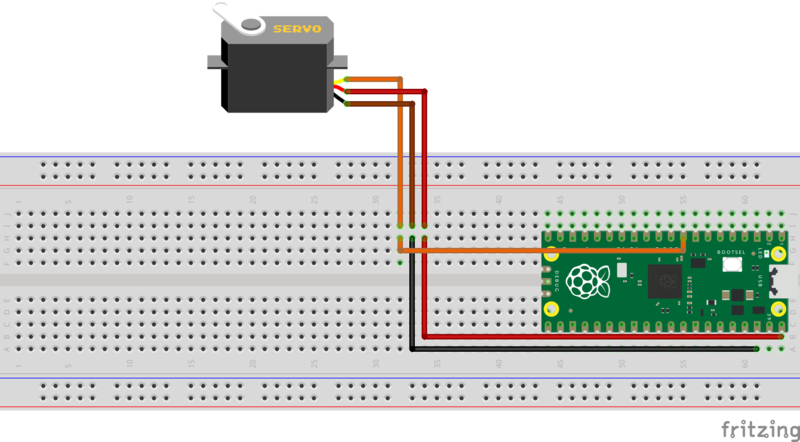Raspberry Pi Pico – Lektion 5: Raspberry Pi Steuern Sie den Pico-Servo
Setzen Sie Ihr Programmierabenteuer in Lektion 5 fort, in der wir ein SG90-Servo mit dem steuern Raspberry Pi Pico. Diese lehrreiche Lektion ist ideal für Anfänger, die mit dem Programmiertool Thonny und MicroPython beginnen möchten. Erfahren Sie, wie Sie das verwenden Raspberry Pi Pico stellt eine Verbindung zu Ihrem Computer her, lädt Programme hoch und steuert ein SG90-Servo. Entdecken Sie die Möglichkeiten der Servosteuerung mit dem Pico und machen Sie erste Schritte im Umgang damit Raspberry Pi Pico zur Motorsteuerung. Ein spannendes Projekt zur Weiterentwicklung Ihrer Fähigkeiten!
Dieser Leitfaden behandelt:
- Level - Anfänger 25%
- Dauer 20 Minuten 25%
- Kostet 10,95 € 11%

Schritt 1 – Anforderungen zur Steuerung des Servos mit dem Raspberry Pi Pico
Schritt 2 – Installieren Sie die Software auf dem Raspberry Pi Pico zur Steuerung des Servos
Sie können diesen Schritt überspringen, wenn Sie ihn bereits in Lektion 1 durchgeführt haben.
Mann von Raspberry PiUm mit MicroPython programmieren zu können, müssen wir zunächst die Firmware des Pico flashen.
Das bedeutet, dass wir die interne Software, die den Pico startet, mit einer speziellen Python-Version bereitstellen.
Laden Sie die Firmware von der folgenden Website herunter (UF2-Datei).
https://micropython.org/download/RPI_PICO/
https://micropython.org/download/RPI_PICO_W/
(Stellen Sie sicher, dass Sie die richtige Version der Firmware auswählen. Die WiFi-Version und die Nicht-WiFi-Version sind unterschiedlich.)
Drücken Sie den weißen Boot-Knopf am Pico und halten Sie ihn gedrückt.
Stecken Sie den Pico in einen USB-Anschluss Ihres Computers. (Dann können Sie die Taste loslassen)
Es wird nun ein Laufwerksbuchstabe angezeigt, wie er mit einem Memory Stick zugänglich ist.
Kopieren Sie die Firmware-Datei RPI_PICO_xxxxxx.uf2 auf dieses Laufwerk
(pico wird neu gestartet und die Firmware wird installiert)
Laden Sie Thonny herunter und installieren Sie es auf Ihrem PC.
(https://thonny.org/)
Wählen Sie unten den MicroPython-Interpreter aus
Extras > Optionen > Interpreter > MicroPython (Raspberry Pi Pico)
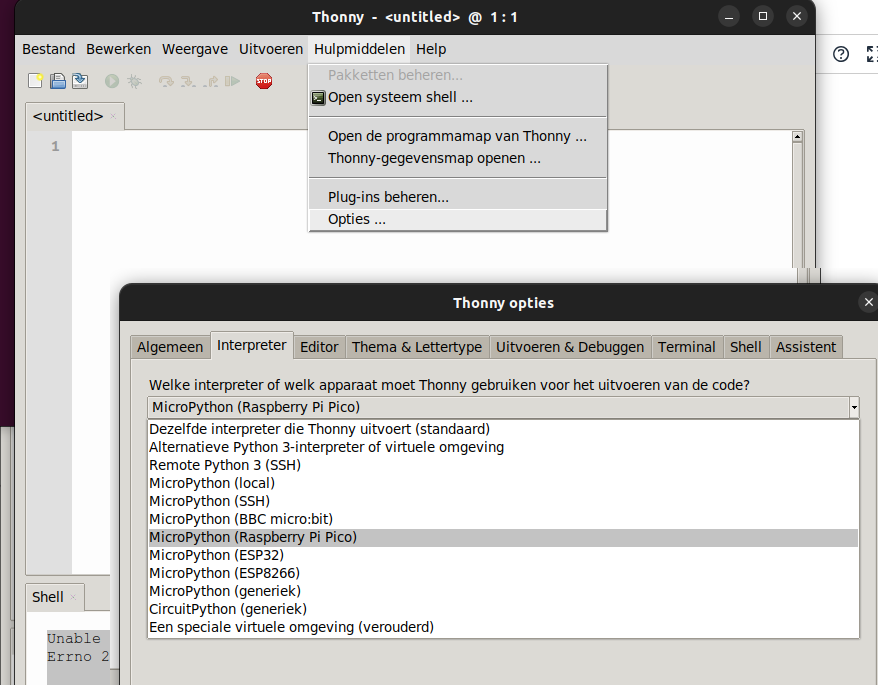
Schritt 3 – Programmierung des Raspberry Pi Pico zur Steuerung des Servos
Jetzt können Sie das Programm unten in der Thonny-Oberfläche erneut eingeben.
from servo import Servo import time sg90_servo = Servo(pin_id=6) while True: sg90_servo.write(0) time.sleep(1) sg90_servo.write(90) time.sleep(1)
Erläuterung des Programms:
- Importieren Sie das Servomodul
- Das Zeitmodul importiert
- .
- Definieren Sie die Variable sg90_servo auf pin_id GP6 (Pin 9)
- .
- Endlose Wiederholungsschleife
- Schreiben Sie den Wert 0 auf das Servo
- warte 1 Sekunde
- Wert 90 auf das Servo schreiben
- warte 1 Sekunde
Das obige Beispiel verwendet die PWM-Funktion im Servomodul. Verwenden Sie die folgenden, um das Servo mit PWM-Routinen zu steuern.
#4500 entspricht 90 Grad wie oben.
from machine import Pin from machine import PWM from time import sleep pwm = PWM(Pin(6)) pwm.freq(50) # Servo function def setServoCycle (position): pwm.duty_u16(position) sleep(0.01) while True: for pos in range(1000,4500,50): setServoCycle(pos) für pos in range(4500,1000,-50): setServoCycle(pos)
Das folgende Beispiel verwendet die PWM-Funktion im Servomodul. Verwenden Sie Folgendes, um das Servo mit PWM-Routinen zu steuern.
#4500 entspricht 90 Grad wie oben.
Klicken Sie dann auf Speichern und speichern Sie das Programm auf Ihrem eigenen Computer.
Drücken Sie die rote Stoppschild-Taste, um das Backend neu zu starten.
(Thonny stellt nun wieder eine Verbindung zu Ihrem Pico her)
Dann können Sie die grüne Schaltfläche (Aktuelles Skript ausführen) drücken.
Wird der Pico nun vom Computer entfernt und wieder angeschlossen, wird das Programm nicht gestartet.
Wir haben nur den Programmiercode getestet.
Um den automatischen Start zu ermöglichen, müssen wir das Programm erneut speichern, dann aber den Pico auswählen.
Datei > Speichern unter > Raspberry Pi Pico
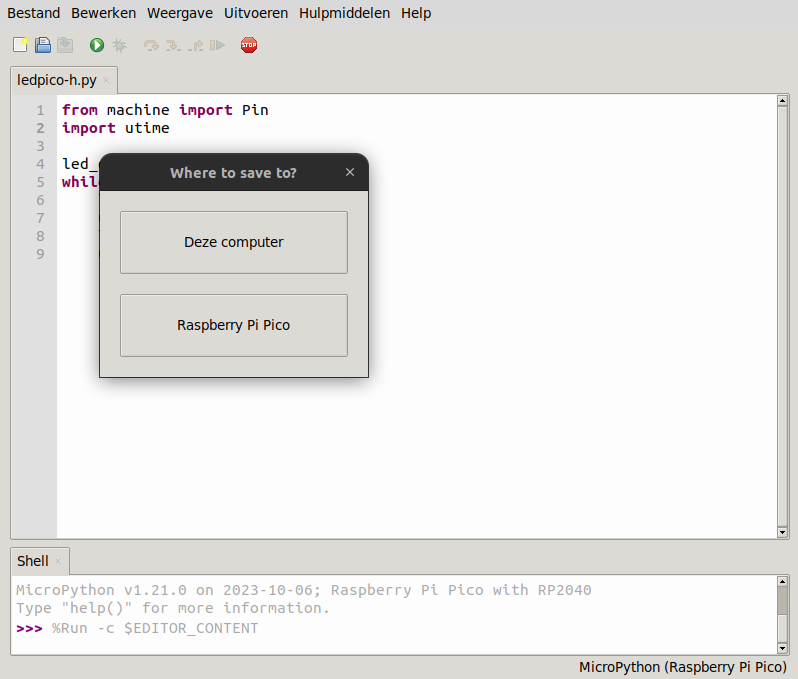
Speichern Sie das Programm unter seinem Namen main.py. Der Pico startet das Programm automatisch mit diesem Namen, wenn er an einen USB-Anschluss angeschlossen wird.
In diesem Fall benötigen Sie eine Verbindung mit Ihrem PC und Thonny, um die Messergebnisse sehen zu können!
Schritt 4 – Ergebnis: Servo wird mit gesteuert Raspberry Pi Pico
Sie haben nun gelernt, wie Sie einen (Servo-)Motor anschließen und steuern Raspberry Pi Gipfel.
Hat Ihnen dieses Projekt Spaß gemacht? Schauen Sie sich unsere anderen Projekte an, oder Les zes aus dieser Pico-Serie!